วิธีเพิ่มไฟล์ในเครื่องไปยัง Spotify
เผยแพร่แล้ว: 2021-07-08Spotify มีแทร็กเพลงให้ฟังหลายพันรายการ แต่มีโอกาสไม่มีแทร็กเพลงโปรดของคุณ ข่าวดีก็คือคุณสามารถเพิ่มไฟล์ในเครื่องของคุณลงใน Spotify และฟังไฟล์เหล่านั้นได้บนอุปกรณ์ที่รองรับ Spotify ทั้งหมดของคุณ
คุณสามารถเพิ่มไฟล์ในเครื่องลงในแอพ Spotify บนคอมพิวเตอร์ของคุณ แล้วฟังเพลงเหล่านั้นบนคอมพิวเตอร์, iPhone และอุปกรณ์ Android ของคุณ
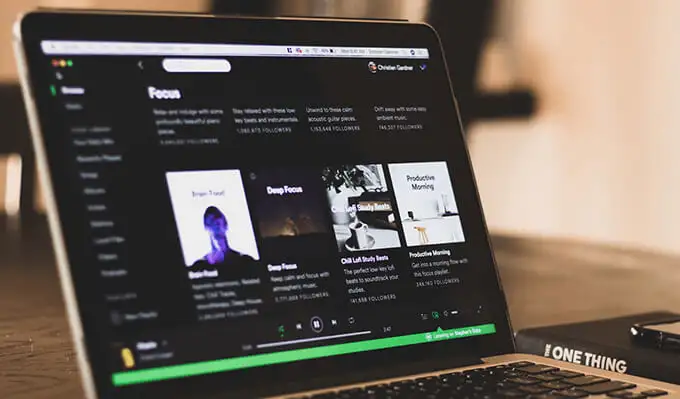
รู้สิ่งนี้ก่อนเพิ่มไฟล์ในเครื่องไปยัง Spotify
ในการนำเข้าเพลงในเครื่องไปยัง Spotify คุณต้องปฏิบัติตามข้อกำหนดขั้นต่ำดังต่อไปนี้:
- คุณต้องเป็นสมาชิก Premium Spotify ปัจจุบันบริษัทไม่อนุญาตให้ผู้ใช้ฟรีเพิ่มไฟล์ในเครื่องไปยัง Spotify
- คุณสามารถเพิ่มไฟล์ในเครื่องได้จากคอมพิวเตอร์เท่านั้น คุณไม่สามารถเพิ่มไฟล์จากโทรศัพท์ Android หรือ iPhone ของคุณได้ แต่คุณสามารถฟังไฟล์ในเครื่องของคุณบนอุปกรณ์เหล่านี้ได้
- คุณต้องมีแอป Spotify สำหรับคอมพิวเตอร์ Windows หรือ Mac
- Spotify รองรับเฉพาะรูปแบบไฟล์ต่อไปนี้: MP3, M4P และ MP4 หากต้องการใช้ MP4 คุณต้องติดตั้ง QuickTime บนคอมพิวเตอร์ของคุณ
- ในการเข้าถึงไฟล์เพลงในเครื่องบน iPhone หรืออุปกรณ์ Android ทั้งคอมพิวเตอร์และอุปกรณ์มือถือของคุณควรอยู่ในเครือข่าย Wi-Fi เดียวกัน
ตอนนี้ มาดูวิธีการเพิ่มไฟล์ในเครื่องไปยังบัญชี Spotify ของคุณ
วิธีเพิ่มไฟล์ในเครื่องไปยัง Spotify บนคอมพิวเตอร์ Windows หรือ Mac
ในการนำเข้าเพลงในเครื่องไปยัง Spotify ให้ดาวน์โหลดแอป Spotify ลงในคอมพิวเตอร์ Windows หรือ Mac ของคุณแล้วติดตั้ง ทั้งเวอร์ชัน Windows และ Mac ทำงานได้ค่อนข้างเหมือนกัน คุณจึงใช้ขั้นตอนเดียวกันด้านล่างนี้กับทั้งสองเวอร์ชันได้
เปิดแอพและลงชื่อเข้าใช้บัญชีพรีเมียมของคุณ จากนั้นทำตามขั้นตอนเหล่านี้:
เปิดใช้งานไฟล์ในเครื่องในแอป Spotify
ขั้นแรก คุณต้องเปิดใช้งานตัวเลือกที่อนุญาตให้คุณโหลดไฟล์ในเครื่องใน Spotify:
- เปิดแอป Spotify บนคอมพิวเตอร์ Windows หรือ Mac ของคุณ
- เลือกไอคอนลูกศรชี้ลงถัดจากชื่อโปรไฟล์ของคุณแล้วเลือก การตั้งค่า
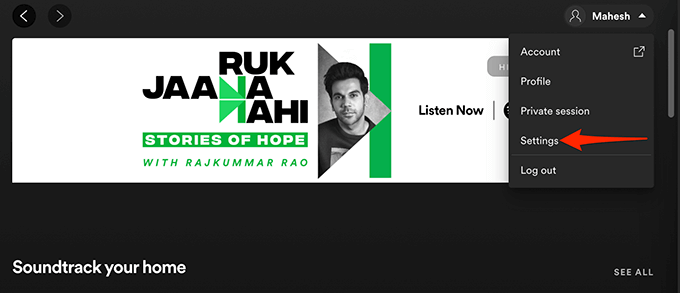
- ในหน้าจอ การตั้งค่า ให้เลื่อนลงไปที่ส่วน ไฟล์ใน เครื่อง
- ที่นี่ ให้เปิดสวิตช์สำหรับ Show Local Files ไปที่ตำแหน่ง ON
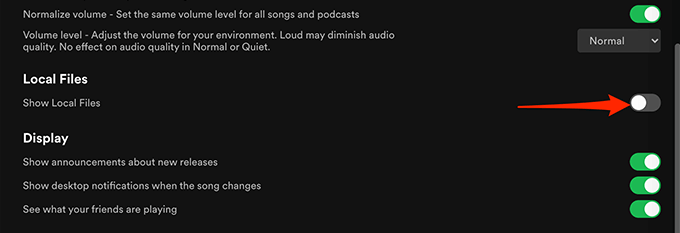
และคุณพร้อมที่จะเพิ่มเพลงลงใน Spotify แล้ว
เพิ่มแหล่งเพลงลงใน Spotify
ขั้นตอนต่อไปคือการเพิ่มโฟลเดอร์ที่มีเพลงของคุณลงในแอพ Spotify คุณสามารถเพิ่มโฟลเดอร์ได้มากเท่าที่คุณต้องการ
เพื่อทำสิ่งนี้:
- ในแอป Spotify บนเดสก์ท็อป ที่ด้านบน ให้เลือกไอคอนลูกศรชี้ลงข้างชื่อโปรไฟล์ของคุณ แล้วเลือก การตั้งค่า
- เลื่อนลงไปที่ส่วน ไฟล์ใน เครื่อง
- เลือกตัวเลือก เพิ่มแหล่งที่มา ในส่วน ไฟล์ใน เครื่อง
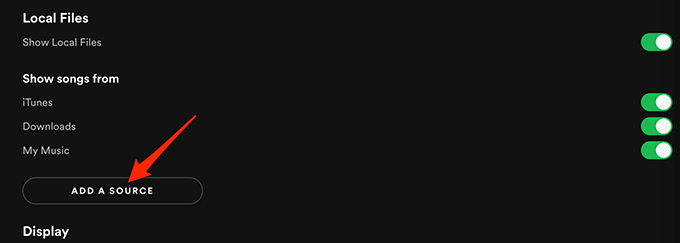
- หากคุณใช้ Windows หน้าต่าง File Explorer จะเปิดขึ้น หากคุณใช้ Mac หน้าต่าง Finder จะเปิดขึ้น ในหน้าต่างนี้ นำทางไปยังโฟลเดอร์ที่มีไฟล์ในเครื่องของคุณ และเลือกโฟลเดอร์นั้น
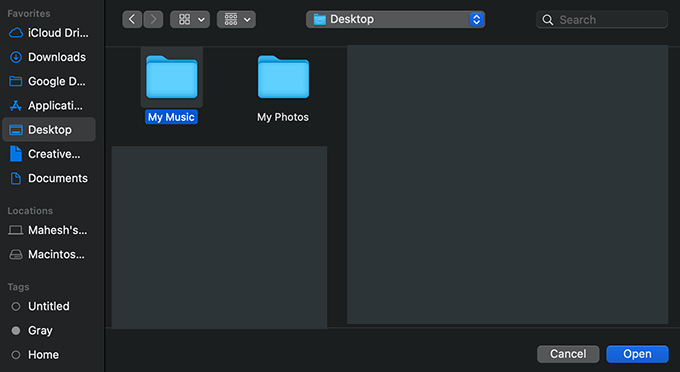
- Spotify ควรเริ่มโหลดเพลงจากโฟลเดอร์ที่คุณระบุลงในแอพ
เข้าถึงไฟล์ในเครื่องใน Spotify
เพลงท้องถิ่นที่คุณเลือกควรจะมีอยู่ใน Spotify บนคอมพิวเตอร์ของคุณแล้ว คุณจึงสามารถเริ่มเล่นเพลงเหล่านี้ได้ทันที
- ในแอป Spotify จากแถบด้านข้างทางด้านซ้าย ให้เลือก ห้องสมุดของคุณ
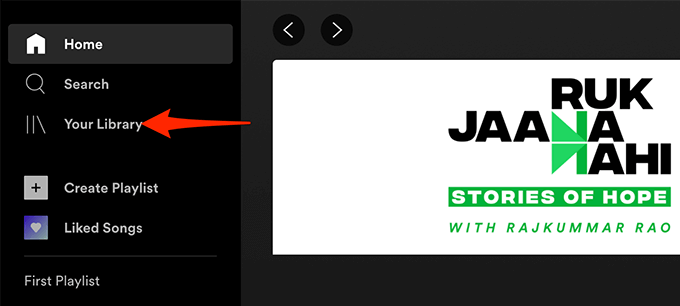
- ในบานหน้าต่างด้านขวา ให้เลือก Local Files เพื่อเข้าถึงไฟล์เพลงในเครื่องของคุณ
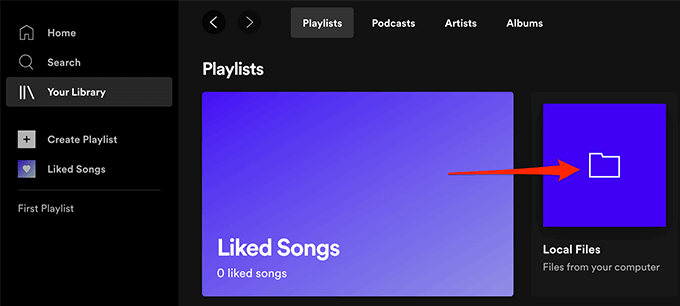
เพลงท้องถิ่นทั้งหมดของคุณควรสามารถเข้าถึงได้แล้ว
เพิ่มเพลงลงใน Spotify Playlists
หากคุณต้องการฟังไฟล์ในเครื่องบน iPhone หรือโทรศัพท์ Android คุณจะต้องเพิ่มเพลงในเครื่องลงในเพลย์ลิสต์ก่อน
การเพิ่มเพลงลงในเพลย์ลิสต์ยังช่วยให้คุณค้นหาเพลงโปรดได้ง่ายขึ้นเมื่อคุณต้องการ
ในการเพิ่มเพลงลงในเพลย์ลิสต์:
- เข้าถึงส่วน ไฟล์ ในเครื่องในแอป Spotify ใช้ขั้นตอนข้างต้นเพื่อทำสิ่งนี้
- ค้นหาเพลงที่คุณต้องการเพิ่มลงในเพลย์ลิสต์
- เลือกเมนูสามจุดถัดจากเพลงนั้นแล้วเลือก เพิ่มลงในเพลย์ลิสต์ > playlist-name ที่นี่ ชื่อเพลย์ลิสต์ หมายถึงเพลย์ลิสต์ Spotify ที่คุณต้องการเพิ่มเพลงของคุณ
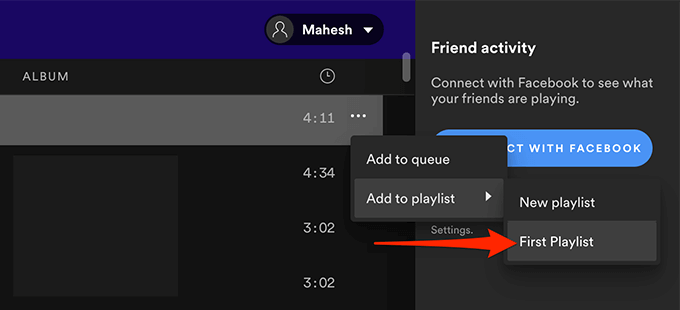
- หากคุณต้องการเพิ่มเพลงลงในเพลย์ลิสต์ใหม่ ให้เลือก เพิ่มไปยังเพลย์ลิสต์ > เพลย์ ลิสต์ใหม่ จากเมนูสามจุดแทน
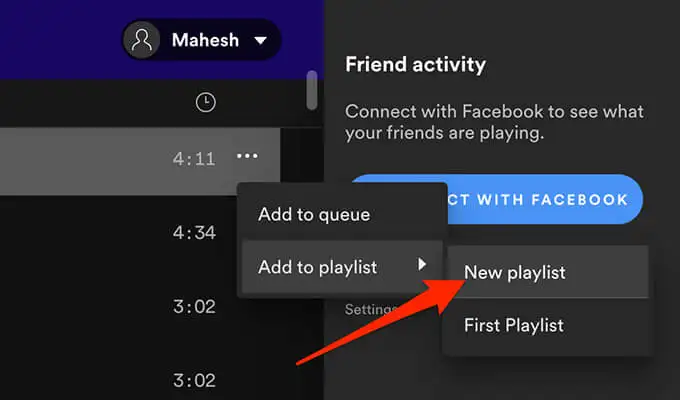
- ทำขั้นตอนนี้ซ้ำสำหรับแต่ละเพลงที่คุณต้องการเพิ่มลงในเพลย์ลิสต์
วิธีเข้าถึงไฟล์ในเครื่องใน Spotify บน Android
บนอุปกรณ์ Android คุณสามารถใช้แอป Spotify อย่างเป็นทางการเพื่อเข้าถึงไฟล์เพลงในเครื่องของคุณ:

- เปิดแอ พ Spotify บนอุปกรณ์ของคุณ
- จากแถบด้านล่างของแอป ให้เลือก ห้องสมุดของคุณ
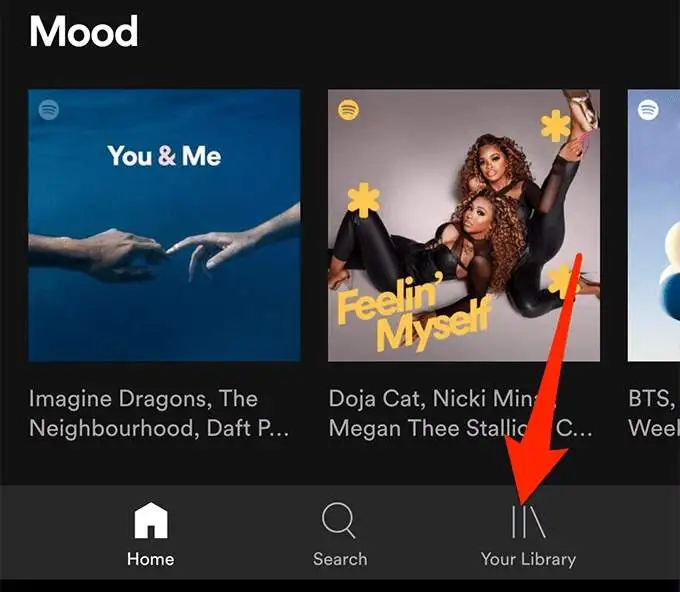
- บนหน้าจอ ไลบรารีของคุณ ให้แตะเพลย์ลิสต์ที่มีไฟล์ในเครื่องของคุณ
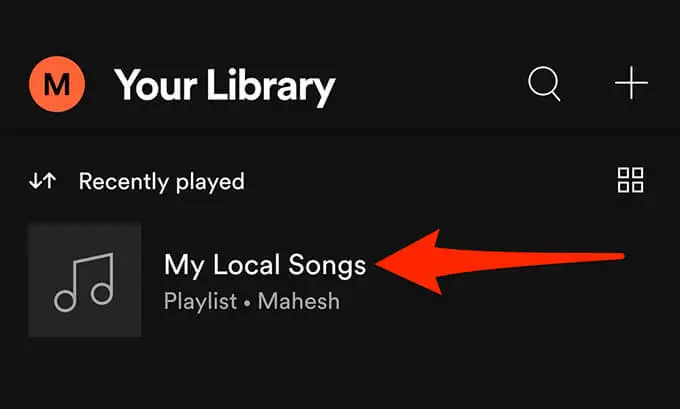
- คุณควรเห็นแทร็กเพลงในพื้นที่ของคุณ แตะแทร็กเพลงเพื่อเล่น
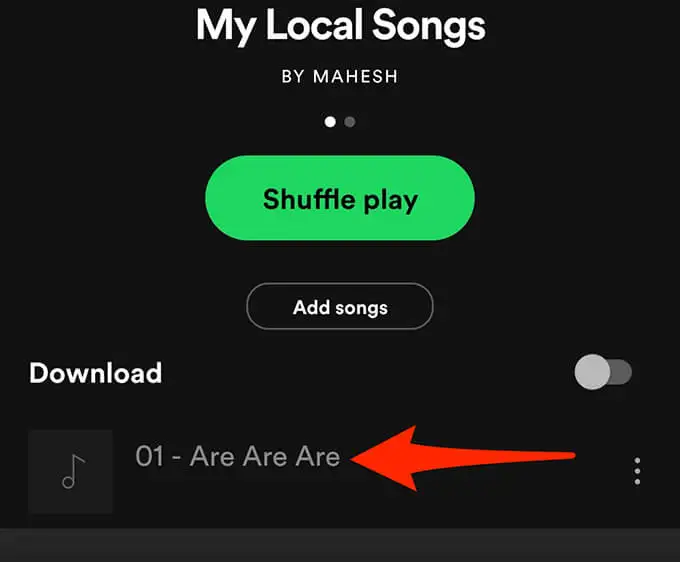
- หากต้องการดาวน์โหลดเพลย์ลิสต์ไฟล์ในเครื่อง ให้แตะเพลย์ลิสต์ค้างไว้แล้วเลือก ดาวน์โหลด จากเมนู
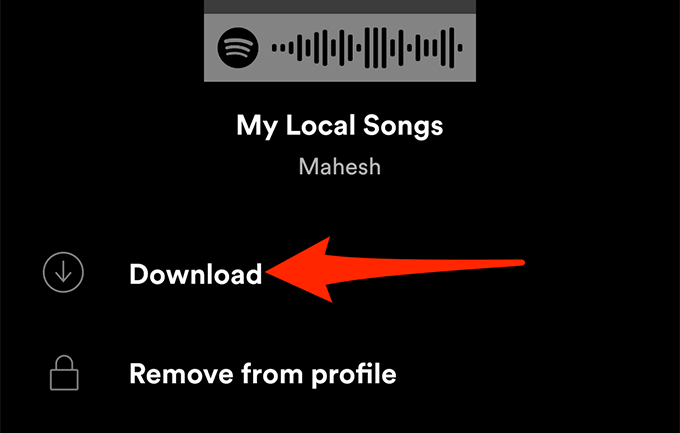
วิธีเข้าถึงไฟล์ในเครื่อง Spotify บน iPhone
เช่นเดียวกับ Android คุณต้องมีแอป Spotify อย่างเป็นทางการบน iPhone เพื่อเล่นเพลงในพื้นที่ของคุณ มีตัวเลือกเพิ่มเติมที่คุณต้องเปิดใช้งานใน Spotify สำหรับ iPhone ก่อนที่คุณจะสามารถเข้าถึงเพลงของคุณได้
นี่คือวิธีการ:
- เปิดแอพ Spotify บน iPhone ของคุณ
- ที่มุมบนขวาของแอป ให้แตะไอคอนการตั้งค่า
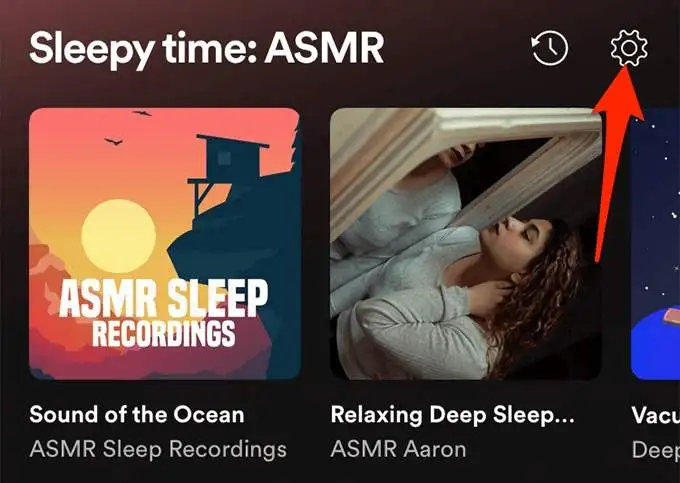
- ในเมนู การตั้งค่า ให้เลื่อนลงและเลือก Local Files
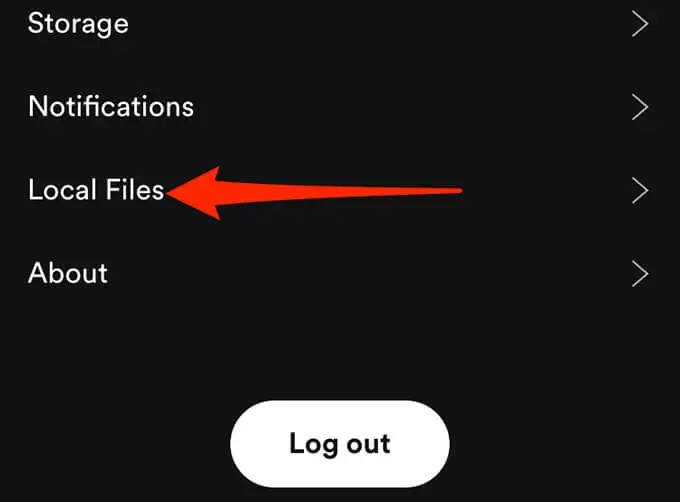
- เปิดใช้งานการสลับ ไฟล์เสียงในเครื่อง
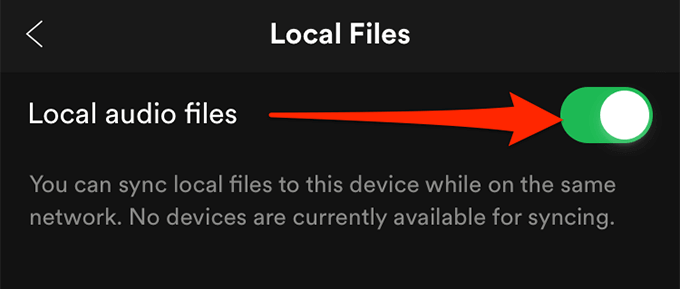
- แตะ ห้องสมุดของคุณ ที่มุมล่างขวาของแอพ
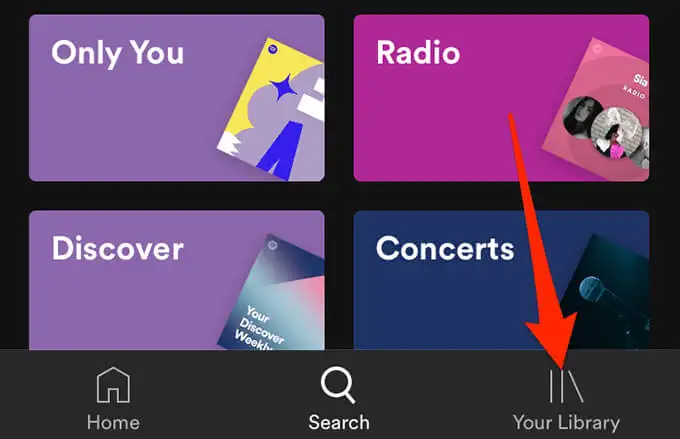
- เลือกเพลย์ลิสต์ที่มีไฟล์ในเครื่องของคุณ แตะเพลงเพื่อเล่น
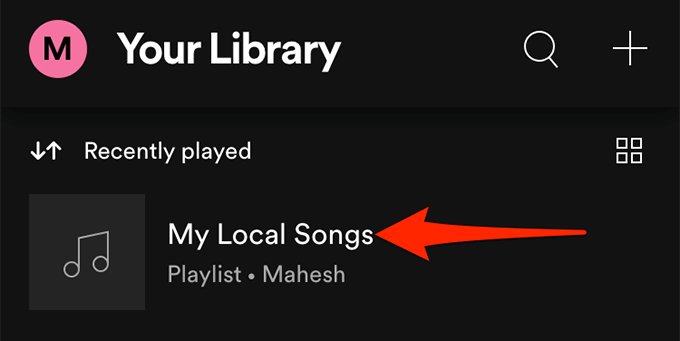
- ในการดาวน์โหลดเพลย์ลิสต์ ให้แตะเมนูสามจุดบนหน้าจอเพลย์ลิสต์แล้วเลือก ดาวน์โหลด
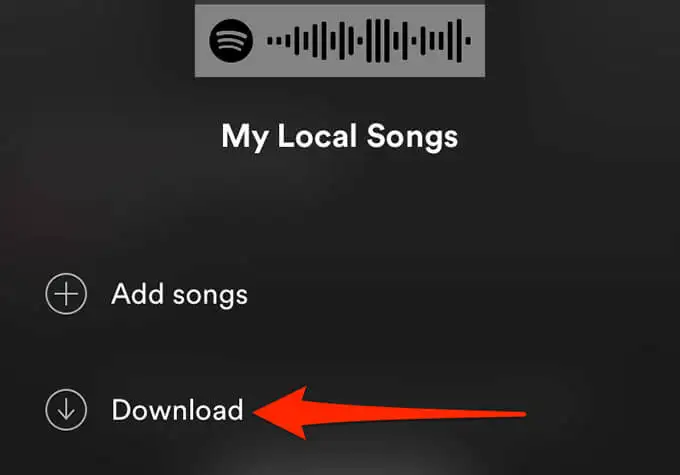
จะทำอย่างไรถ้าคุณไม่สามารถเพิ่มไฟล์ในเครื่องไปยัง Spotify?
หากคุณมีปัญหาในการเพิ่มไฟล์ในเครื่องไปยัง Spotify หรือไฟล์ในเครื่องของคุณไม่ปรากฏในแอพแม้ว่าจะเพิ่มเข้าไปก็ตาม ต่อไปนี้คือสิ่งที่คุณสามารถทำได้เพื่อแก้ไขปัญหาที่อาจเกิดขึ้น
เปิดใช้งานตัวเลือกแหล่งที่มา
หากไฟล์ในเครื่องของคุณไม่ปรากฏใน Spotify เป็นไปได้ว่าการสลับโฟลเดอร์เพลงของคุณจะปิดอยู่ในเมนูการตั้งค่า
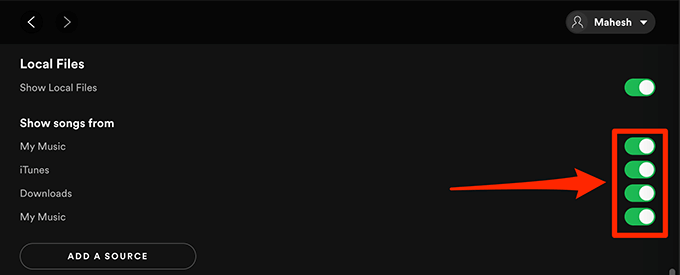
ในการแก้ไขปัญหานี้ ให้เปิดแอป Spotify เข้าไปที่ Settings เลื่อนไปที่ส่วน Local Files และตรวจสอบให้แน่ใจว่าได้เปิดสวิตช์ข้างโฟลเดอร์เพลงของคุณแล้ว
อัปเดตแอป Spotify
หาก Spotify ไม่เพิ่มแทร็กเพลงในพื้นที่ของคุณ หรือคุณไม่เห็นแทร็กเหล่านี้ในแอปบนอุปกรณ์เคลื่อนที่ของ Spotify แสดงว่าคุณอาจใช้แอปเวอร์ชันเก่า
ไม่ว่าปัญหาจะเป็นเช่นไร คุณควรทำให้ Spotify อัปเดตบนอุปกรณ์ทุกเครื่องของคุณอยู่เสมอ หากต้องการรับเวอร์ชันล่าสุดของแอป ให้ไปที่หน้าดาวน์โหลดของ Spotify ซึ่งคุณสามารถดาวน์โหลดทั้งแอปคอมพิวเตอร์และมือถือสำหรับแพลตฟอร์ม
การอัปเดตแอปบนอุปกรณ์ของคุณควรแก้ไขจุดบกพร่องและปัญหาที่เกี่ยวข้องกับแอป
